时间:2019-07-25 16:52:01 作者:mingzhen 来源:系统之家 1. 扫描二维码随时看资讯 2. 请使用手机浏览器访问: https://m.xitongzhijia.net/xtjc/20190725/160305.html 手机查看 评论 反馈
威力酷剪是一款视频编辑软件,经常在使用的用户在问威力酷剪如何保存的呢?接下来我们一起往下看看威力酷剪导出音频视频文件的方法吧。
方法步骤
1、首先需要先进入到威力酷剪软件的界面中,由于威力酷剪一共有“情节图板”、“主题设计器”和“360编辑器”三个功能供大家选择,所以小编将为大家分别讲解不同的保存方法,当然如果你之前已经保存过相应的项目,则只需要点击下方最近项目中的内容即可打开,点击“查看更多”选项即可进行项目的查找,如下图所示:

2、用户在“情节图板”中制作完成后,如果想要将项目进行保存,则只需要点击上方栏目中的“文件”,选择其中的“保存项目”或“项目另存为”选项,如下图所示:
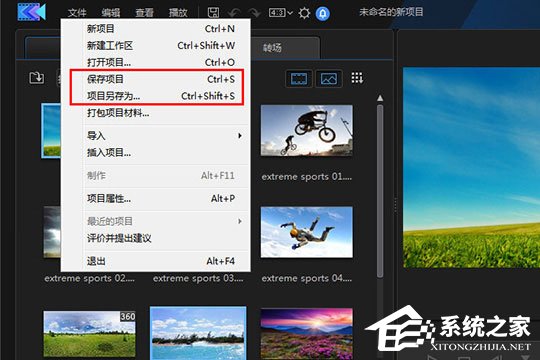
3、弹出另存为的窗口界面,选择合适的输出目录进行保存,默认输出文件为威力酷剪脚本“.acs”的后缀名,点击“保存”选项即可,如下图所示:

4、下面再来说说怎么在“主题设计器”中进行保存,在设计完主题后,是不能够利用保存项目的方法进行保存的,大家只需要在红框标注内的位置设置导出文件夹,点击“开始”选项即可开始保存,输出的格式默认为MP4,如下图所示:

5、“360编辑器”的保存方法与“情节图板”并没有差异,上面在情节图板说的是保存项目的方法,如果你想要导出视频,则可以点击右下方的“制作”选项进行制作,如下图所示:

以上就是威力酷剪如何保存的全部内容,按照以上的方法操作,你就能轻松的掌握威力酷剪导出音频视频文件的方法了。
发表评论
共0条
评论就这些咯,让大家也知道你的独特见解
立即评论以上留言仅代表用户个人观点,不代表系统之家立场